この記事ではShopifyを日本の税込価格に対応するための設定方法を解説していきます。
Shopifyではデフォルトでは税込表示となっており、決済画面で余分な消費税を請求してしまうことがあります。日本では総額表示が義務付けられていますので、税込表示設定は必須です。まずは完成形をご覧ください↓
目次
完成形
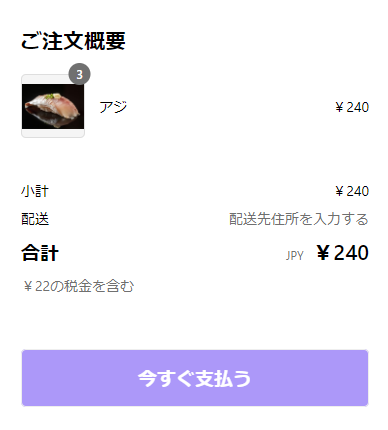
この記事の設定を行うと画像のような内税表示になり、消費税を余分に請求してしまうことを回避できます。
STEP1 設定から税込価格に変更
まずは、設定画面から税を含む価格を表示するように設定します。この設定を行うことによって決済画面で税が追加されることがなくなります。
「設定 > 関税と税金 」に進んで「グローバル設定 > 商品価格と配送料には売上税が含まれている」にチェックを入れてください。(ページの下の方にあります)
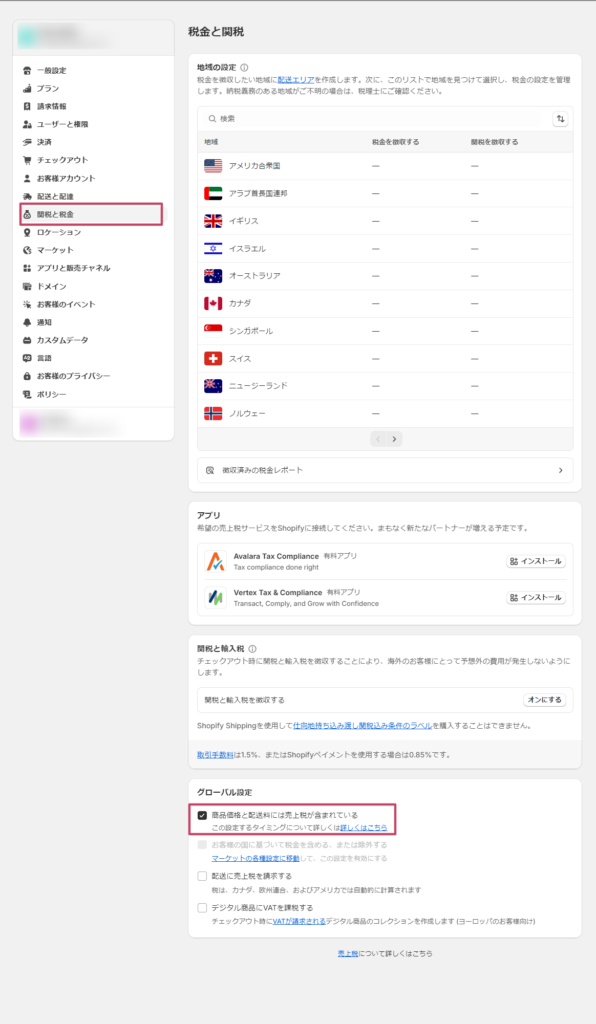
この設定を行うことで、決済画面の表示が下記のように変更されます。
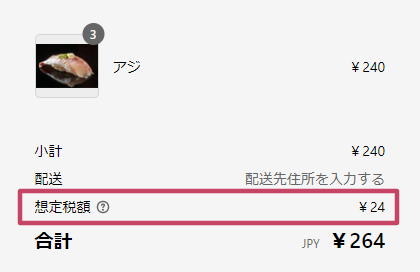
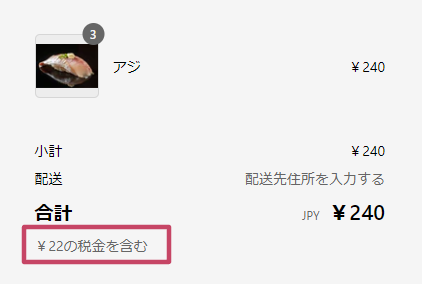
この設定が終わりましたら次の設定に進んでください。
STEP2 商品の税を設定する
続いて各商品の設定を行います。「商品管理 」から税込表示を行う商品を選択し、「価格設定 > 商品価格に税を適用する」にチェックを入れてください。
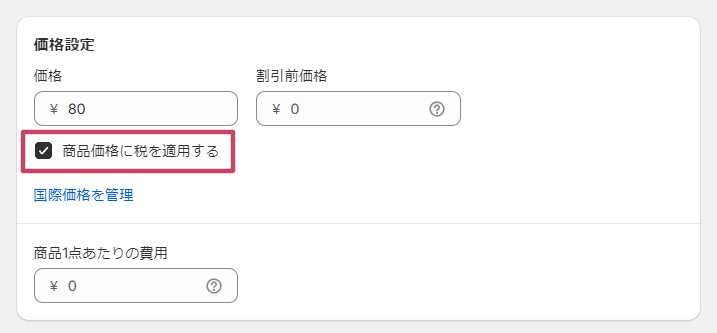
この設定を行うと、総額は変わりませんが、商品にかかる税額が明示的に表示されます。
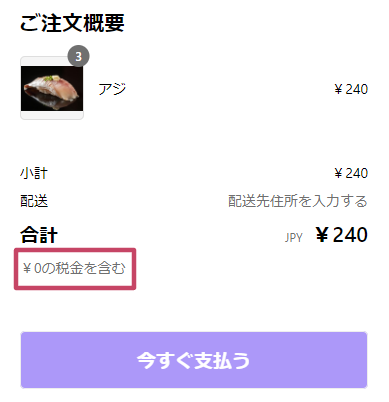
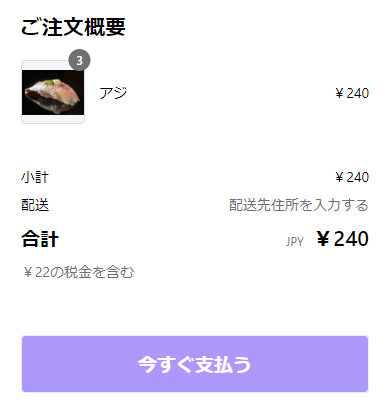
STEP3 価格表示を変更する
この設定は必須ではありません。実際にオンラインストアに表示される価格の表示方法を変更します。
設定方法は下記の記事でまとめておりますのでご参考ください。
あわせて読みたい


Shopifyで「JPY」を消して(税込)等に価格表示を変更する方法
この記事ではShopifyで「JPY」を消して価格表示を変更する方法について解説していきます。 【設定方法】 管理画面左下の「設定」を開きます。 ①「一般設定」→ ②「通貨表…








コメント